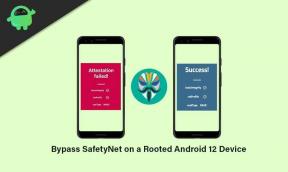Kuidas parandada Halo Infinite'i kampaaniat, mis ei tööta
Varia / / December 10, 2021
Halo Infinite on 2021. aasta esimese isiku tulistamisvideomäng, mille on välja töötanud 343 Industries ja avaldanud Xbox Game Studios ning mis on lõpuks saadaval Xbox Game Passiga nii arvuti kui ka Xboxi jaoks. Kuigi kampaania on saadaval, on paljudel mängijatel Halo Infinite'i kampaaniaga probleeme Ei tööta selle allalaadimise ajal. Enamasti juhtub see konkreetne probleem praegu arvutikasutajatega. Kui olete üks neist, oleme maininud mõningaid võimalikke viise selle parandamiseks.
Näib, et mitmed mõjutatud Halo Infinite'i mängijad ei suuda laadida ega pääse kampaaniasse. Põhimõtteliselt takistab see mängijatel mängu nautimast, olenemata sellest, kas nad proovivad seda mängida Steami või Xbox Game Passi kaudu. Mõned aruanded viitavad sellele, et mängufailide või plaastri versiooniga seotud probleemid või mis tahes ajutised tõrked võivad kergesti käivitada arvutis kampaania mittetöötamise probleemi, mida saab käsitsi parandada.
Lehekülje sisu
-
Kuidas parandada Halo Infinite'i kampaaniat, mis ei tööta
- 1. Taaskäivitage mäng
- 2. Taaskäivitage seade
- 3. Kontrollige mängufailide terviklikkust
- 4. Keela Halo Infinite'i Steam Overlay
- 5. Tühjendage Steami allalaadimise vahemälu
- 6. Määrake Halo Infinite'i jaoks kohandatud graafika suvand
- 7. Värskendage kuvari draiverit
- 8. Värskendage Halo Infinite
- 9. Installige Halo Infinite uuesti
- 10. Võtke ühendust Halo toega
Kuidas parandada Halo Infinite'i kampaaniat, mis ei tööta
Õnneks oleme siin pakkunud paar võimalikku lahendust, mis peaksid teid aitama. Niisiis, ilma pikemat jutu raiskamata, asugem asjasse. Võite vaadata ka meie allolevat videoõpetust.
1. Taaskäivitage mäng
Tõrke või vahemälu andmetega seotud probleemi lahendamiseks taaskäivitage kindlasti oma arvutis mäng Halo Infinite. Seega on parem mäng üks kord taaskäivitada.
2. Taaskäivitage seade
Lisaks võite proovida seadet taaskäivitada, et kõrvaldada mitu süsteemitõrget, mis võivad mängufailidega probleeme tekitada. Kuigi see samm ei pruugi kõigile kasulik olla, peaksite seda proovima.
3. Kontrollige mängufailide terviklikkust
Puuduvate või rikutud andmete (kui neid on) parandamiseks on alati soovitatav kontrollida mängufailide terviklikkust. Parim osa on see, et Steami klient teeb selle töö teie eest automaatselt. Peate lihtsalt järgima alltoodud samme.
- Käivitage Steam > Klõpsake Raamatukogu.
- Paremklõps peal Halo Infinite installitud mängude loendist.
- Nüüd klõpsake nuppu Omadused > Mine lehele Kohalikud failid.
- Kliki Kontrollige mängufailide terviklikkust.
- Peate ootama protsessi, kuni see on lõpule viidud.
- Kui olete lõpetanud, taaskäivitage arvuti.
4. Keela Halo Infinite'i Steam Overlay
Veenduge, et Steami töölauakliendis oleks Steam Overlay suvand Halo Infinite'i jaoks välja lülitatud, järgides alltoodud samme.
- Ava Steam töölauaklient > klõpsake nuppu Raamatukogu.
- Paremklõps peal Halo Infinite vasakpoolsel paanil > klõpsake nuppu Omadused.
- all Kindral jaotises, veenduge tühjendage märge a "Steami ülekatte lubamine mängu ajal" märkeruut. [See keelab valiku]
- Nüüd proovige Halo Infinite kampaaniat uuesti käivitada.
5. Tühjendage Steami allalaadimise vahemälu
Samuti peaksite proovima tühjendada Steami allalaadimise vahemälu kliendilt endalt, et lahendada allalaadimisega seotud probleemid või mängufailidega seotud tõrked (kui neid on). Mõnikord võib katkestatud mängu allalaadimine olla failidega vastuolus ja see ei pruugi korralikult töötada. Seega on vaja kliendi allalaadimise vahemälu tühjendada. Selleks tehke järgmist.
- Ava Steam käivitaja > klõpsake nuppu Steam vahekaarti vasakpoolsest ülanurgast.
- Nüüd klõpsake nuppu Seaded > Mine lehele Allalaadimised osa.
- Kliki Tühjendage allalaadimise vahemälu > Kui küsitakse, klõpsake nuppu Okei toimingu kinnitamiseks.
- Lõpuks klõpsake nuppu Okei muudatuste salvestamiseks ja Steami kliendi taaskäivitamiseks.
6. Määrake Halo Infinite'i jaoks kohandatud graafika suvand
Samuti peaksite suure jõudlusega arvutis määrama mängu Halo Infinite kohandatud graafika, järgides alltoodud samme.
Reklaamid
- Vajutage nuppu Windows + I võtmed avamiseks Seaded > Klõpsake Süsteem vasakult paanilt.
- Nüüd minge Ekraan > Klõpsake Graafika > Klõpsake Sirvige.
- Suunduge poole installitud Steami kataloog ja valige HaloInfinite.exe rakenduse faili loendisse koos Suur jõudlus režiimis.
See meetod võib lahendada ka mängu käivitamise või serveriga ühenduse loomise probleemid.
7. Värskendage kuvari draiverit
Mitmed aruanded viitavad sellele, et lihtsalt Windowsi arvuti graafikadraiveri värskendamine võib lahendada palju mängude või rakendustega seotud probleeme. Uusim graafikadraiver saab hõlpsasti lahendada mitu mängu käivitamise või graafiliste tõrgete jms probleemi. Selleks tehke järgmist.
- Paremklõps peal Menüü Start avada Kiire juurdepääsu menüü.
- Kliki Seadmehaldus nimekirjast.
- Nüüd topeltklõps peal Ekraani adapterid kategooria loendi laiendamiseks.
- Siis paremklõps spetsiaalsel graafikakaardi nimel.
- Valige Uuenda draiverit > Vali Otsige automaatselt draivereid.
- Kui värskendus on saadaval, laadib see automaatselt alla ja installib uusima versiooni.
- Kui see on tehtud, taaskäivitage arvuti efektide muutmiseks.
8. Värskendage Halo Infinite
- Ava Steam klient > Mine Raamatukogu > Klõpsake Halo Infinite vasakult paanilt.
- See otsib saadaolevat värskendust automaatselt. Kui värskendus on saadaval, klõpsake kindlasti nuppu Värskenda.
- Värskenduse installimine võib veidi aega võtta > Kui olete lõpetanud, sulgege kindlasti Steami klient.
- Lõpuks taaskäivitage arvuti muudatuste rakendamiseks ja proovige seejärel mängu uuesti käivitada.
9. Installige Halo Infinite uuesti
Näib, et ülaltoodud meetodid ei töötanud teie jaoks ja teil on endiselt probleem, et teie Windowsi arvutis ei tööta kampaania. Seetõttu võite probleemi kontrollimiseks proovida mängu Halo Infinite oma Steam kliendis desinstallida ja uuesti installida. Kui mängufailidega on probleeme, lahendab uuesti installimine probleemi täielikult. Et seda teha:
Reklaamid
- Ava Steami klient > Suunduge Raamatukogu.
- Paremklõps peal Halo Infinite vasakpoolselt paanilt > Mine Halda.
- Kliki Desinstallige ja Vali Desinstallige uuesti kinnitusdialoogiboksist.
- Nüüd oodake, kuni desinstallimisprotsess on lõpule viidud.
- Kui olete lõpetanud, taaskäivitage arvuti, et efekte kohe muuta.
- Lõpuks käivitage Steami klientja minge aadressile Kauplus > Otsi Halo Infinite ja Installige see uuesti.
- Oodake, kuni mäng alla laaditakse ja installitakse, kuna see võib veidi aega võtta.
- Kui olete lõpetanud, võite minna.
10. Võtke ühendust Halo toega
Kui ükski neist lahendustest teie jaoks ei aidanud, võtke täiendava abi saamiseks ühendust ettevõttega 343 Industries. Võite minna ka aadressile @HaloSupport abi saamiseks või Halowaypoint. Tugimeeskonnale kasulikke üksikasju pakkudes saavad arendajad selle probleemi võimalikult varakult lahendada.
See on kõik, poisid. Eeldame, et see juhend oli teile kasulik. Täiendavate päringute korral saate allpool kommenteerida.